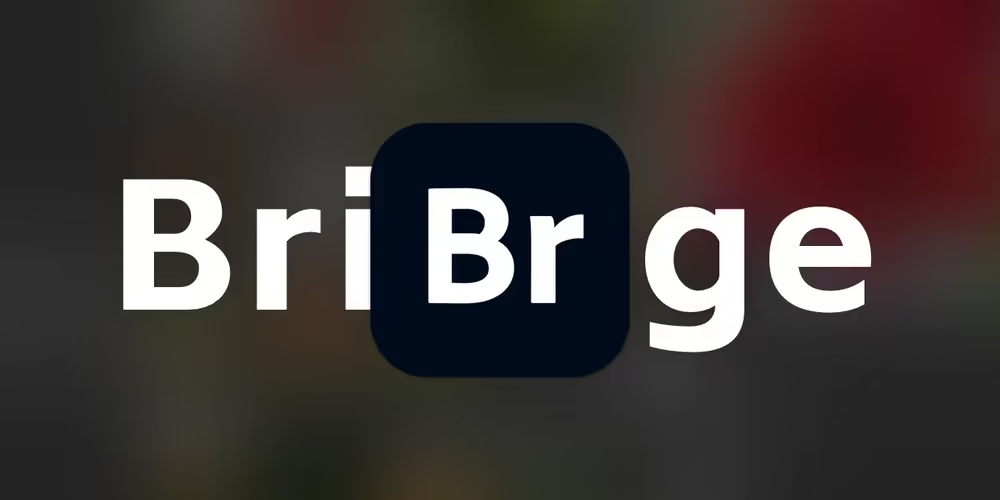
通过AdobeBridge来浏览、管理和挑选你的素材
同事给我闪送了一个移动硬盘,里面放了拍摄年会的一堆照片和视频,让我挑一些照片用来调色出图。大量图片的批量调色我习惯使用Luminar Al当时做活动白嫖的。对于多图处理比较友好。但是让我挑照片这个工作就比较麻烦了。
数百个图片和数百个视频分别散落在数百个文件夹中,想要找起来真的费死劲了。
特别是每个视频你还需要浏览,加载速度还比较感人。有些文件格式还不支持按空格键浏览。。。并且访达的搜索也不好用,因为是移动硬盘没有索引,所以找起来靠搜索几乎不太可能。
然后我就尝试我现有的素材管理软件eagle,但是有一个问题就是eagle需要将素材拷贝到自己的资料库,但是这些好几个T的文件都是存放在移动硬盘中的,而且我只是用一下就再也不用了,拷贝的成本太高了。
在寻找了好久的时候,终于找到了一个曾经只名字活在我的脑海中,我从来没有打开过的软件:Adobe Bridge。
Bridge
Bridge软如其名,像是连接各个adobe软件的桥梁。他对我而言成功解决了
- 分散在超多个文件夹的大量文件的快速浏览
- 移动硬盘的素材快速搜索
这个文章就简单说我用到的一些方法,来实现从数个杂乱无章的文件夹、数百个图片、数百个视频中寻找需要的素材。

直接查看文件夹中的所有子文件夹中的所有文件
当同事聪明的将图片和视频分门别类放进数十个文件夹中时,对于刚接手这个项目的我来说只能是一脸懵逼。无论是按照项目命名、还是按照时间命名、或者按照机位命名,我都一窍不通。不仅在于是跨项目组的项目,还是跨职能的项目。因为我不懂摄影啊亲。
所以我只想看到最终的视频和图片,但是mac的文件夹管理,一个一个查看我真的可以累死了,而且项目还很急。
bridge有一个非常好用的功能,可以查看这个文件夹中的所有子文件。

配合左侧的筛选器,我可以轻松筛选照片或者视频类型。

勾选之后我就能看到这个文件夹下的所有视频了!鼠标放上去还可以快速预览(放上去就行)

我选好的素材会直接拖拽到yoink上,当然大家也可以建一个临时的文件夹将需要的素材进行存放。

搜索文件
当同事指定了具体的文件时,发送给我了文件名,我可以在bridge中直接搜索,速度非常快。即使文件存放在移动硬盘中。

当然,如果你需要对素材进行多维度的筛选,还可以给素材打分,后期再进行多次筛选。

总结
在直接读取相机SD卡或者移动硬盘包含大量图片视频素材的时候,通过Adobe bridge可以进行快速的浏览和搜索。这个还可以用在自己的照片管理、素材快速选择等场景。
另外这个软件是免费软件。
- 感谢你赐予我前进的力量


























